
1. Создаём новый документ, 500x500 пикселей и выбираем transparent background.
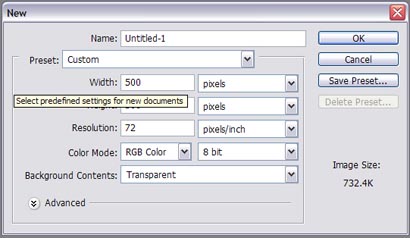
2. Закрепите черный текст на белом фоне(к примеру). Я выбрал glossy, размер шрифта 100pt со шрифтом Impact font.
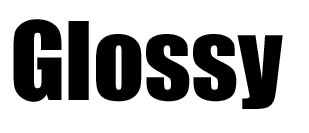
3. Примените следующие настройки:
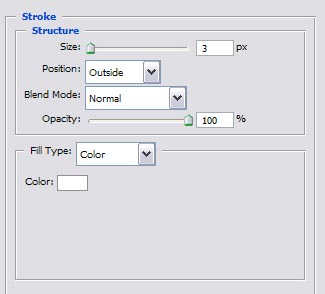
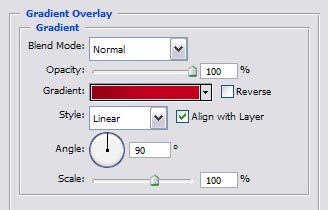
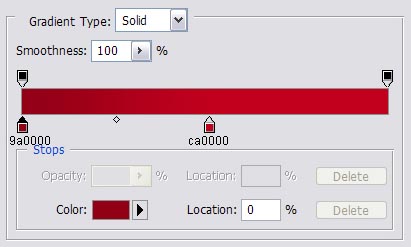
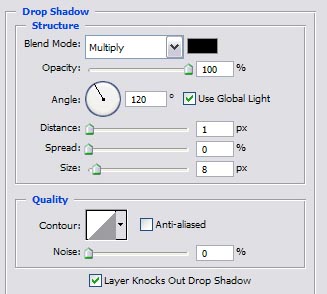
4. После применения всех настроек из предыдущих пунктов вы получите что-то вроде этого. Создаём новый слой и захватываем инструментом ручки. Начинаем тянуть точку с левого края надписи используя Shift в правую. Должна получиться прямая линия.
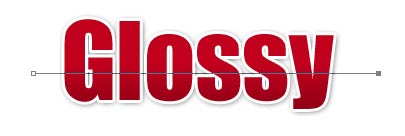
5. Создаём точку на букве "L" . После того как сделали новую точку, удерживаем и тянем точку вверх. Аналогично расставляем точки, до получения эффекта "волны".
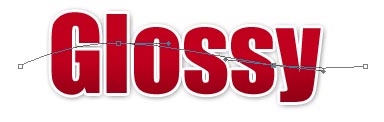
6. После этого щёлкаем по изображению в правом верхнем углу, получаем некую "коробку", пример того, что получилось у меня:
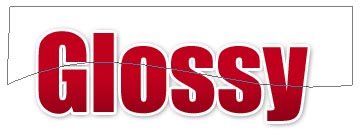
7. Отправляемся в список слоёв, выбираем Paths, затем правым кликом мышки выбиремmake selection. ставим 0 pixel feathering и нажимаем OK.
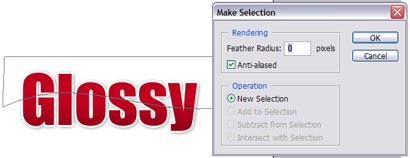
8. После выделения, заполните его белым регулируя ваш цвет фона и поддерживая на нужном уровне, используя Shift+Пробел.
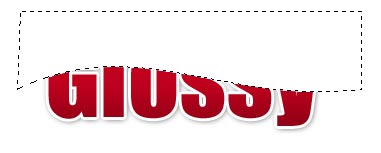
9. Пока вы всё ещё находитесь в режиме выделения белого цвета, нажимаем Ctrl+клик на слой текста то тогда ваш выделенный текст будет выглядеть так. После того как оно будет выделено, нажимаем Ctrl+Shift+I чтобы выбрать внешнюю сторону, затем нажимать пробел. Белый цвет за границами выделениями пропадёт, тогда будет необходимо понизить уровень прозрачности opacity , чтобы он стоял на отметке 25%.

Это был мой конечный результат:

Надеюсь, что вы насладитесь результатом!
| ← Анимированный баннер | Уроки Photoshop от graphics.ru → |
|---|
Комментарии:





















